Kaffeine est un lecteur multimédia très célèbre et utile pour les utilisateurs de Linux. Ce lecteur a été développé par KDE avec une excellente interface utilisateur. Le support DVB fourni par ce lecteur multimédia le distingue de toutes les applications similaires. En raison de sa nature facile à utiliser, cette application est toujours un premier choix pour ses utilisateurs. Cet article explorera la méthode d'installation de Kaffeine dans Ubuntu 20.04, puis découvrira les fonctionnalités générales de l'application.
Installation de Kaffeine
Il existe deux méthodes principales pour installer Kaffeine sur votre système.
Méthode 1 :Installation de Kaffeine à l'aide de Snap
Dans la première méthode, nous utiliserons le package Snap pour installer Kaffeine. Snap fournit le package complet pour l'installation des applications avec leurs dépendances requises aux utilisateurs d'Ubuntu. Pour utiliser cette méthode, ouvrez la fenêtre de votre terminal à l'aide du raccourci Ctrl+Alt+T. Tapez la commande suivante dans la fenêtre du terminal :
$ sudo snap install kaffeine-player –edge

Les utilisateurs peuvent être invités à fournir le mot de passe. Fournissez-le puis appuyez sur la touche

Méthode n° 2 :installation de Kaffeine à l'aide du package apt
Nous allons maintenant utiliser le référentiel officiel Ubuntu pour installer l'application Kaffeine. Avant de poursuivre l'installation, nous devons mettre à jour le référentiel apt. En effet, le cache apt doit être à jour afin d'éviter toutes les erreurs d'installation. Tapez la commande suivante :
$ sudo apt-get update

Une fois le package apt mis à jour, vous devez ajouter la commande suivante dans la fenêtre du terminal afin d'installer kaffeine.
$ sudo apt install kaffeine

L'installation de Kaffeine commencera alors et le système vous demandera. Tapez Y pour continuer et appuyez sur Entrée.
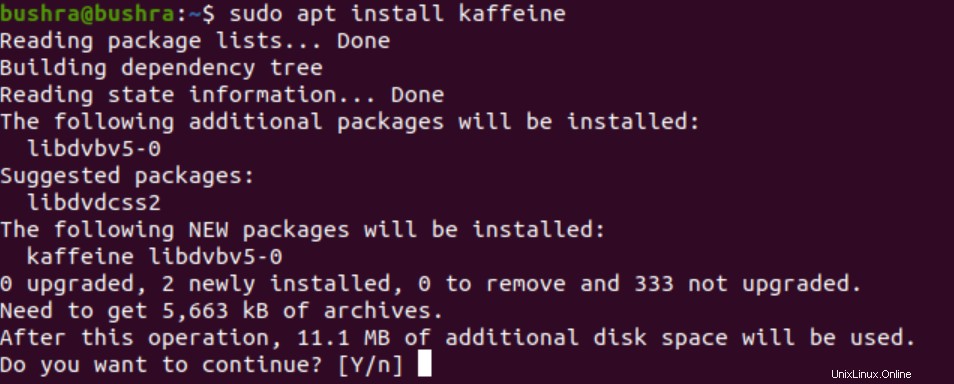
Le processus d'installation prend du temps, alors tenez-vous bien.
Accéder à l'application
Pour accéder à l'application nouvellement installée à partir de votre système, vous devez taper la commande suivante dans la fenêtre du terminal :
$ kaffeine

OU
Vous pouvez également taper le nom de l'application dans la barre de recherche de vos applications.
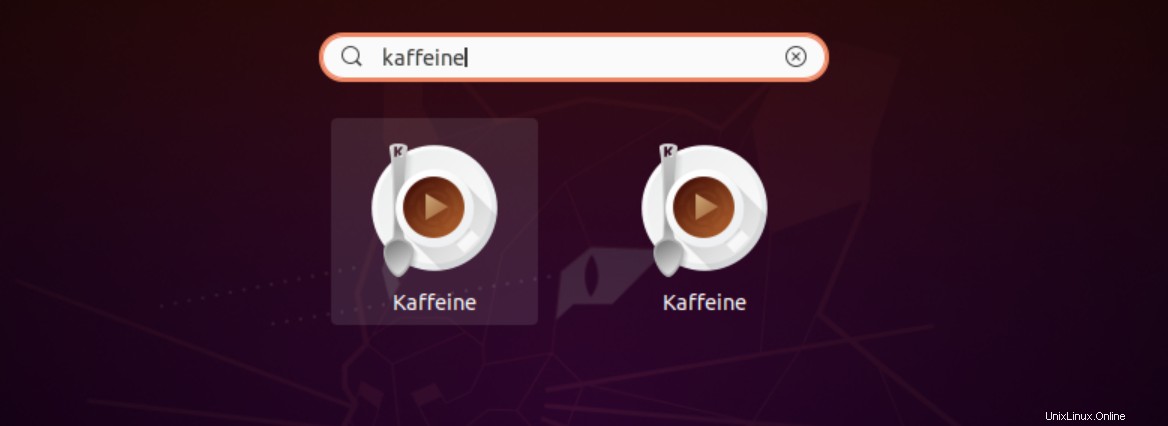
La fenêtre de l'application s'ouvrira. Vous découvrirez qu'il existe différentes options disponibles pour lire un fichier, un CD audio, un CD vidéo, un DVD et la télévision numérique.
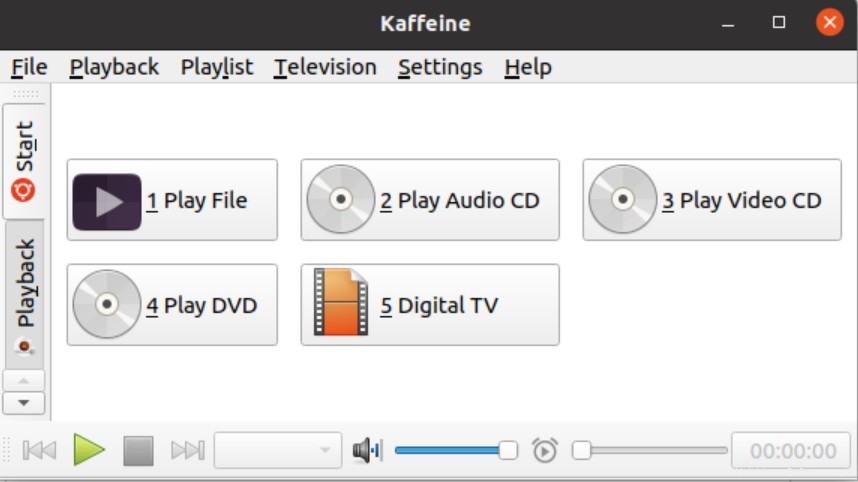
Pour lire un fichier, les utilisateurs doivent simplement cliquer sur l'option Lire le fichier. Vous pouvez également ouvrir plusieurs listes de lecture à la fois et profiter de la liste de lecture.
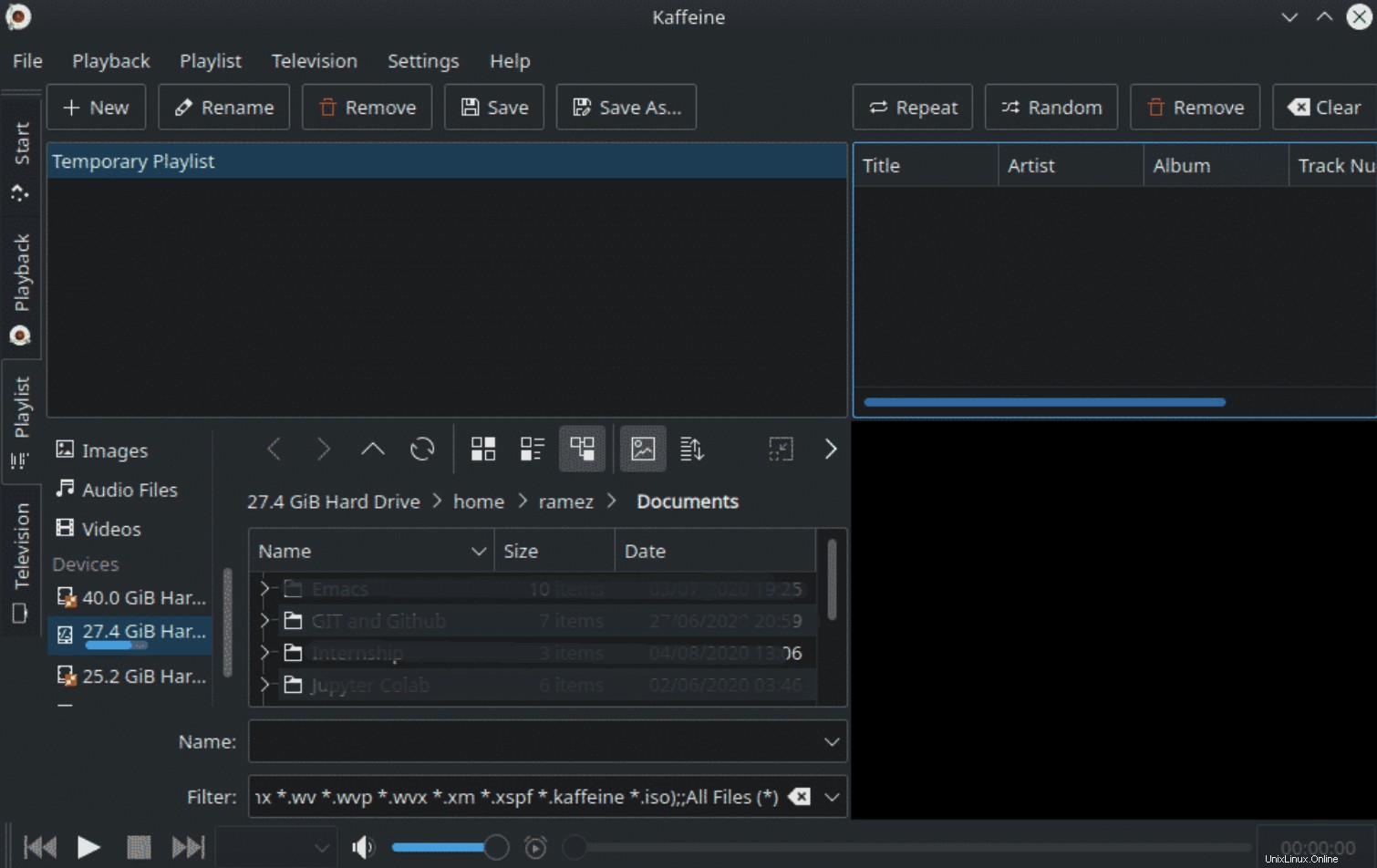
Les utilisateurs peuvent également diffuser en direct à partir de différentes ressources à l'aide de la télévision numérique. Ils peuvent également enregistrer les sessions à l'aide de cette application. Une fois que vous avez installé l'application, vous pouvez simplement y accéder et utiliser toutes ces fonctionnalités de manière intensive.
Désinstallation de Kaffeine
Pour désinstaller Kaffeine du système Ubuntu 20.04, ajoutez la commande suivante dans la fenêtre du terminal de votre système.
$ apt-get remove kaffeine-y

La désinstallation commencera dès que vous appuierez sur la touche entrée de votre clavier.
Conclusion
Kaffeine est le lecteur multimédia utilisé pour lire différentes vidéos et audios dans différents formats. Non seulement cela, mais les utilisateurs exécutent des fichiers à partir de périphériques externes tels que des DVD et des CD. Kaffeine offre la fonctionnalité supplémentaire de lecture de la télévision numérique en direct.